在很多情况下,我们创作的海报灵感来源往往是很多优秀的电视电影作品,我们在休闲娱乐的同时,还可以给我们提供一些思路,这样我们在创作的同时,又能娱乐又能学习,本篇教程就通过影视人物来设计一款神秘质感的科幻大片,同学们也可以把人物换成一些感兴趣的人物,这样你创作起来相信会更有动力,具体一起来制作一下吧。
效果图:
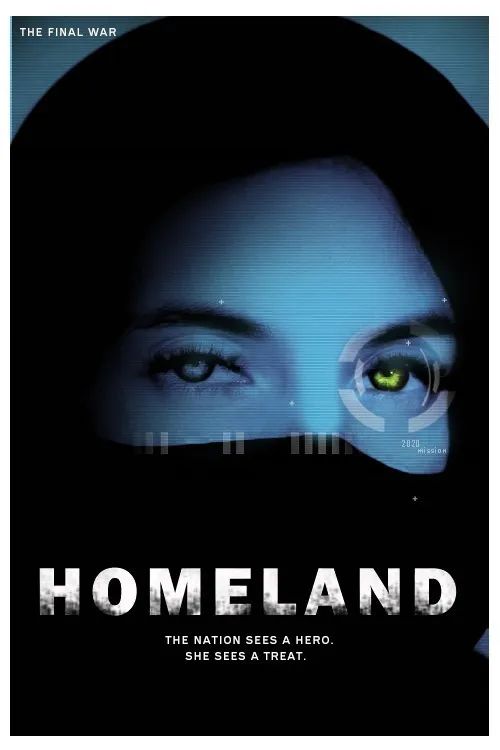
操作步骤:
1.新建画布
新建画布,参数如下。插入素材图片。
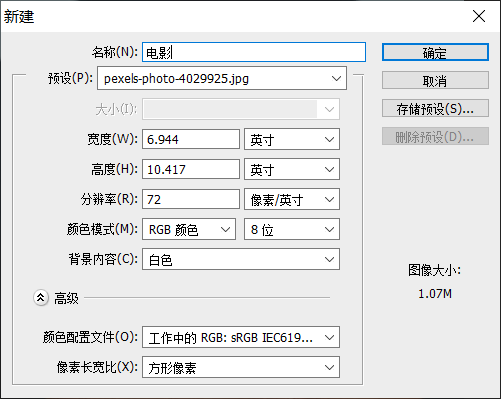
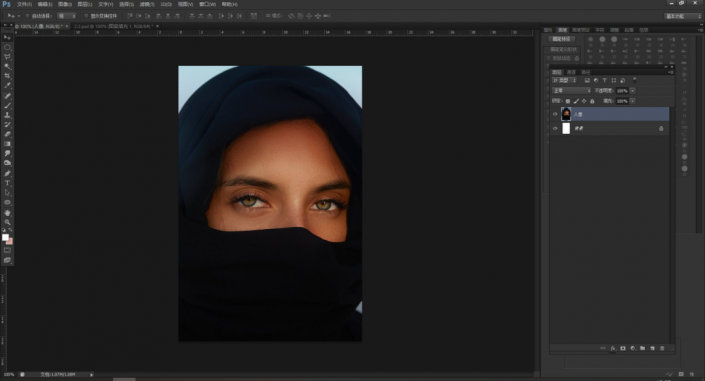 搜索公众号photoshop教程论坛,免费领取自学福利
搜索公众号photoshop教程论坛,免费领取自学福利
2.新建黑白图层
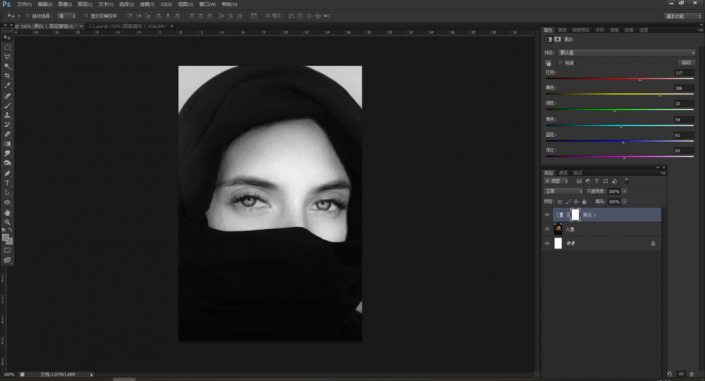
(调整图片至黑白分明)
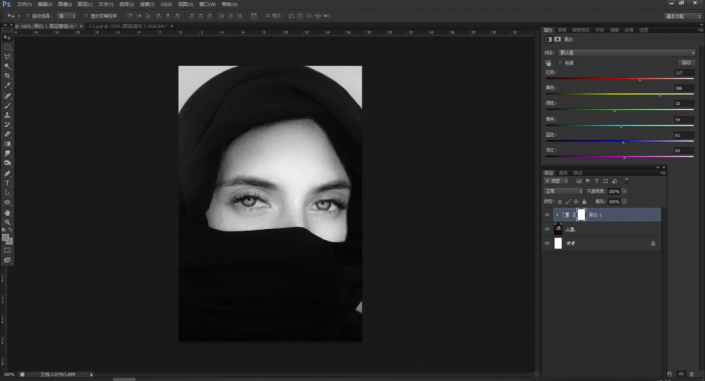
(于调整图层按住alt点击下层人像图层,使调整图层仅从属于该图层)
3.消除人物脸部斑点消除
选择污点修复工具,将人物脸部斑点大致消除。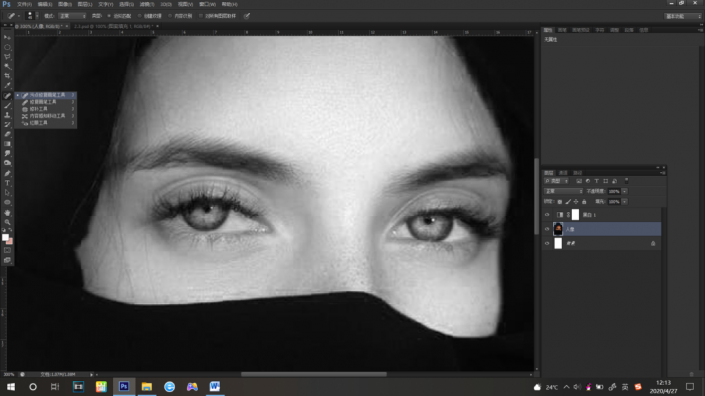

(调整前)

(调整后)
4.制造科幻清冷感
新建调整图层,选择渐变映射,调整制造科幻清冷感。蓝色、灰色通常是科幻类电影的基色,在这里我们也制作冷色调的海报。
设置参数如下:
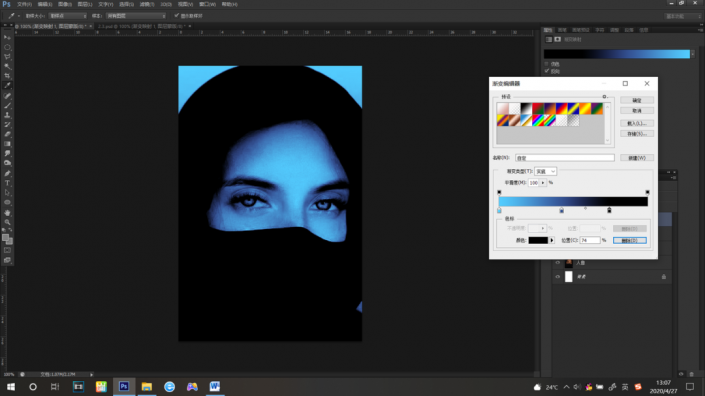
(注:选择反向映射)
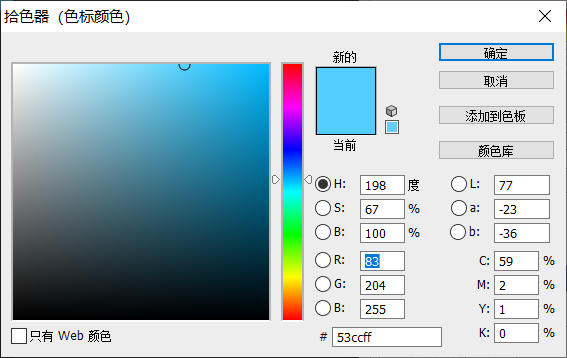
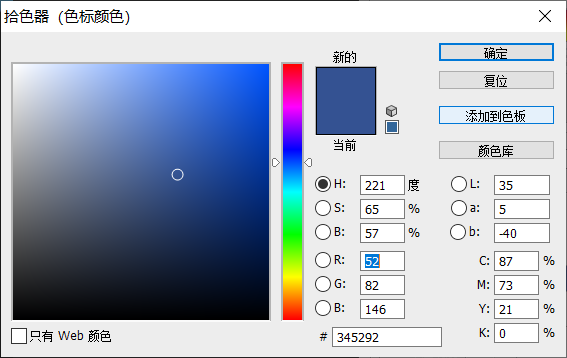
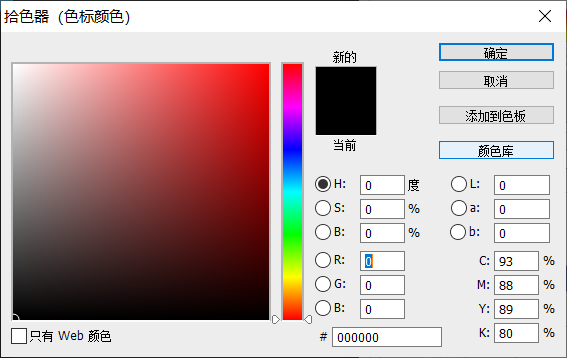
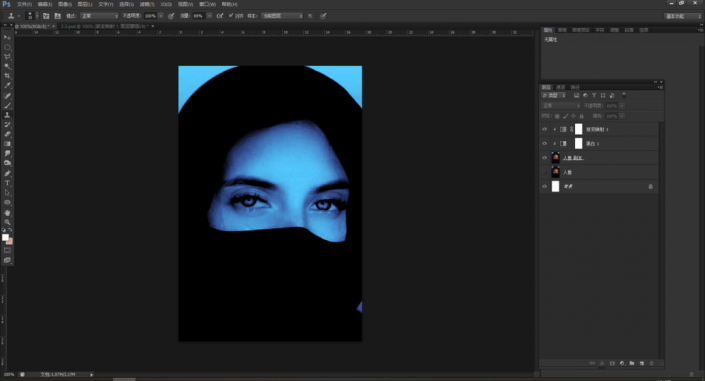
(长按住alt键从属于人像图层)
5.增加人物神秘感、立体感
新建图层,制作阴影高光,用画笔“柔边圆”降低透明度,画出画面阴影
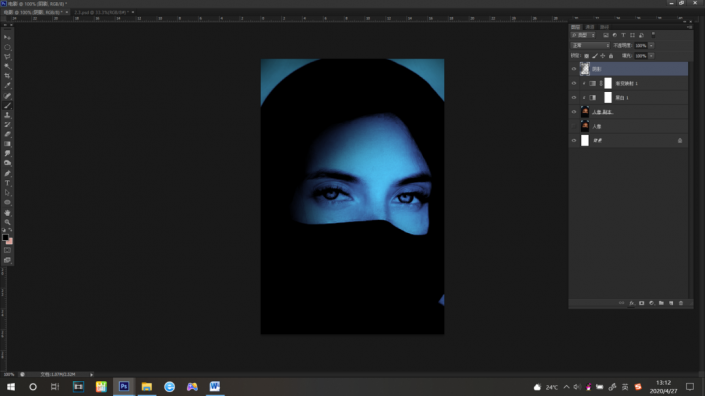
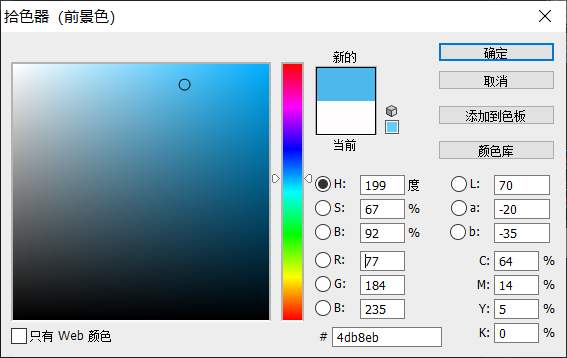
(用吸管吸取面中浅色部分,作为提亮色)
用柔边圆提亮人物鼻梁和眼角
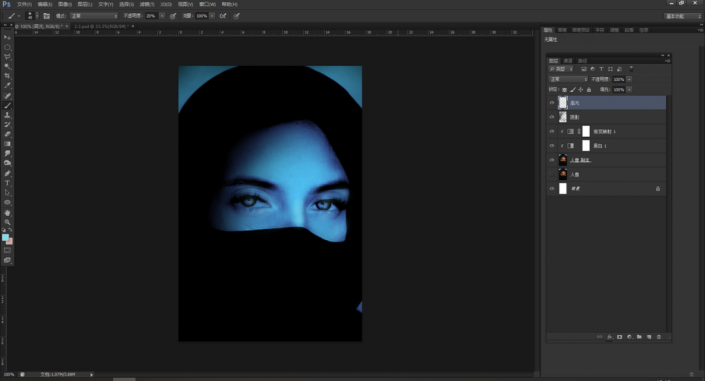
Tip:可利用仿制图章,直接复制粘贴睫毛,使人物眼睛更有神,增加深邃感!

(调整前)

(调整后)
6.制作海报质感纹路
新建画布设置参数如下:
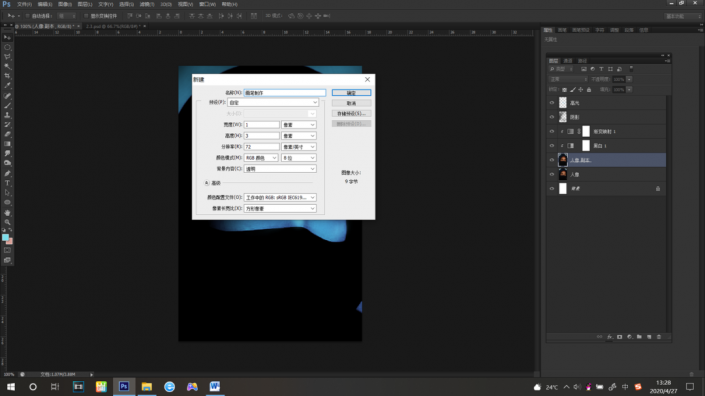
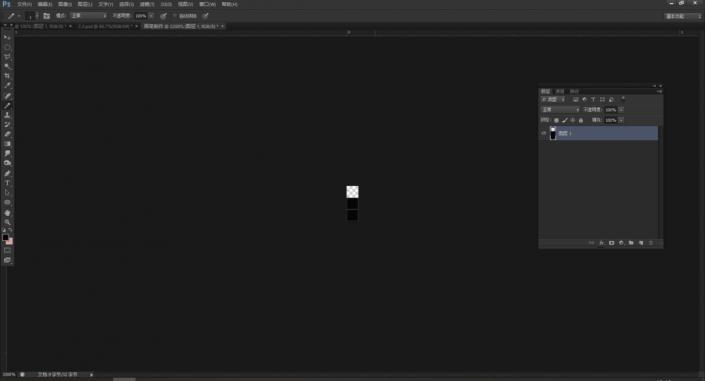
(铅笔选择黑色填充两格像素 )
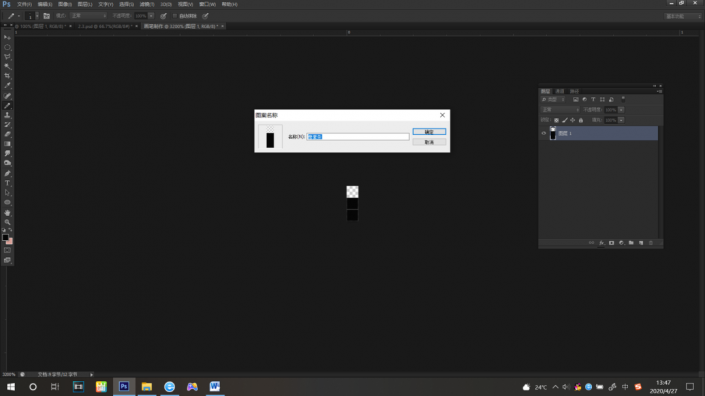
(编辑—自定义图案 命名后保存即可)
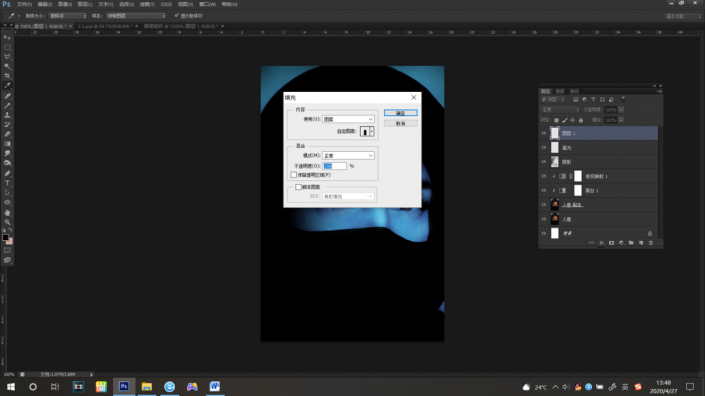
(新建图层 编辑—填充)

(调整透明度20%)
7.制作科幻感异瞳效果
选择椭圆选框工具,勾勒出眼球选区。
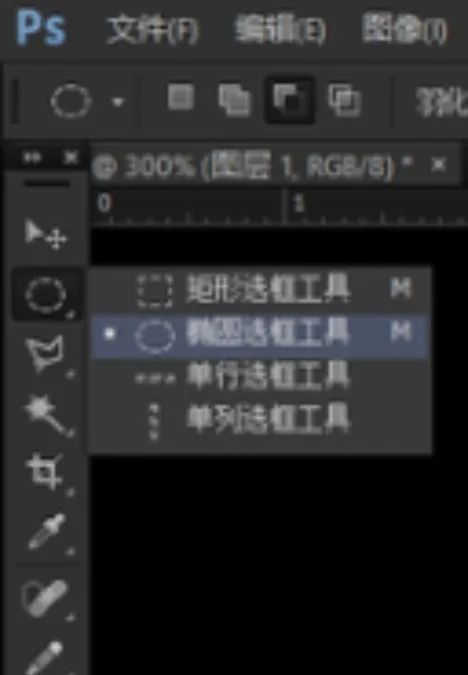

保持选区,添加蒙版http:///tags/38847/
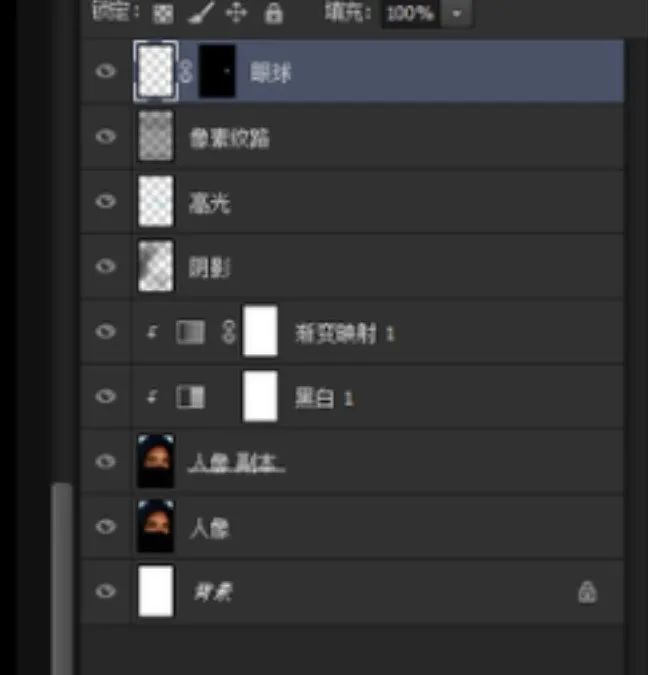
(始终使用眼球选区添加蒙版)
如何替换或复制蒙版:长按住alt键,移动蒙版至我们所需的图层上
调整瞳孔颜色,亮度
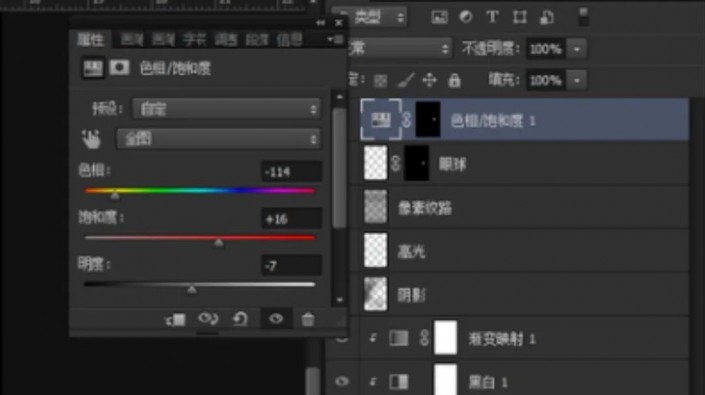
(调整图层—色相饱和度)

(调整图层—曲线)








